こんにちは! ライターのナナミです。
何か連絡をするとき、文字を強調したりして視覚的にわかりやすいテキストにしたいときってありますよね。Slackでも、そんな文字の強調ができるってご存知ですか?
でもなんかコードとか入れるんでしょ?難しそう…
という方のために、今回はSlackで文字を装飾する方法について解説していきます。装飾する方法から、装飾の種類まで解説していくので、ぜひしっかり覚えていってくださいね。
文字に装飾を加える方法
Slackで文字に装飾をするには、特定の記号を一緒に記述する方法と、その記号をショートカットで入力する方法があります。それぞれどんな感じなのか、確認していきましょう!
記号を一緒に記述する
まずは基本、記号を一緒に手打ちで記述する方法です。例えば太字にしたい時は、下記のように記述します。
*太字にしたいテキスト*
前後にアスタリスクをつけることで、Slackのチャット内では太字として表示されるのです。
こんな感じで、色々なルールにしたがって記号と一緒に記述することで、色々な文字装飾をつけることができます。
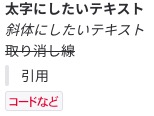
どんな記号をつけるのかは、後ほど紹介しますね!
ショートカットキーを使う
という方もいるかもしれませんね。そんな方もご安心ください。なんとショートカットキーが設定されているんです。先ほどの太字にする記述の場合、下記のショートカットキーで記号をサクッと入力できます。
【Mac】
command+B
【Windows】
Ctrl+B
ショートカットキーをちょっと覚える必要がありますが、使い慣れてしまえばこっちの方が楽チンですね!
slackで使える装飾一覧
上記の方法を使って、どんな装飾ができるのかをご紹介していきましょう。サクッと表で確認しちゃってください。
| 種類 | 見た目 | 書き方 | ショートカットキー (Mac) | ショートカットキー (Win) |
|---|---|---|---|---|
| 太文字 | *テキスト* | command+B | Ctrl+B | |
| 斜体 | _テキスト_ | command+I | Ctrl+I | |
| 取り消し線 | ~テキスト~ | command+Shift+X | Ctrl+Shift+X | |
| 引用(1行のみ) | > テキスト | command+Shift+> | Ctrl+Shift+> | |
| 引用(複数行) |  | >>> テキスト テキスト テキスト | 手打ちのみ | 手打ちのみ |
| インラインコード(一文のみ) | `テキスト` | command+Shift+C | Ctrl+Shift+C | |
| インラインコード(複数行) |  | ```テキスト テキスト テキスト``` | 手打ちのみ | 手打ちのみ |
結構色々な種類があるので、ぜひ色々試してみてください!
装飾するときのポイント
おまけで、装飾するときのちょっとしたポイントをお伝えしちゃいましょう!
下記の画像を見てみてください。

見ての通り、強調されすぎて何がポイントなのかわかりづらいですよね…
今あなたが読んでいるこの記事でもそうなのですが、やたらと強調してしまうと何が重要なのかが伝わりづらい文章になってしまいます。

このようにポイントを明確にしてあげると、読みやすいし伝わりやすい文章にすることができます。ちょっとした豆知識ですが、活用してみてくださいね。
まとめ
いかがでしたか?
Slackでもこれだけ文字の装飾ができると、連絡などが伝わりやすくていいですね。ショートカットキーは他のツールに似ているので、割と覚えやすいかもしれません。ぜひ覚えて、バンバン使っちゃってくださいね!









